怎么使用Photoscape制作边缘效果呢,具体该怎么操作呢?那么今天小编就和大家讲解一下Photoscape制作边缘效果的方法,有需要的朋友可以来看看哦,希望可以帮助到大家。
1.首先,启动图像处理软件以及图片素材。
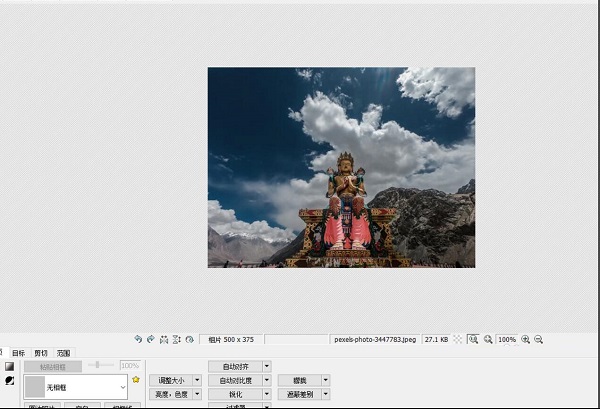
2.然后点击下面的过滤器菜单。
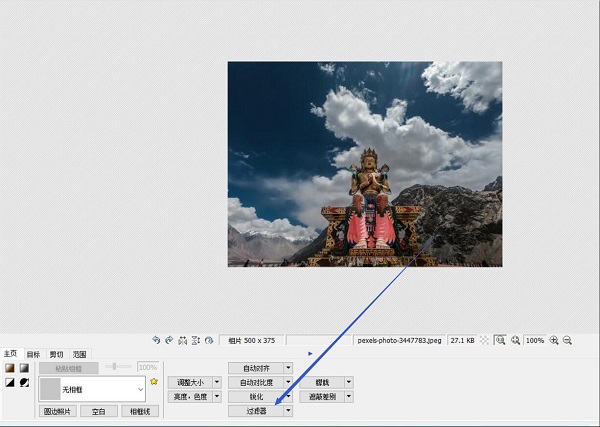
3.点击后跳出下拉框,然后点击里面的边缘。
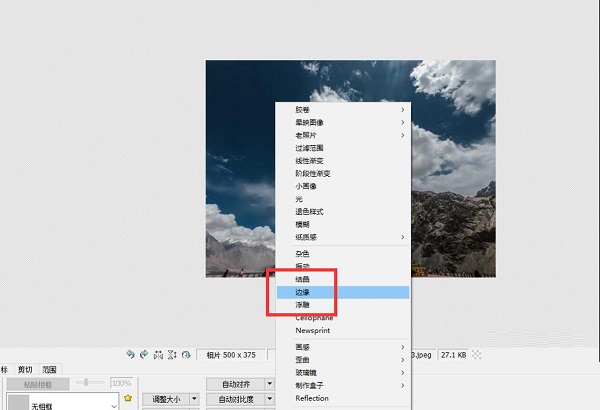
4.点击后,图片的效果就做好了。
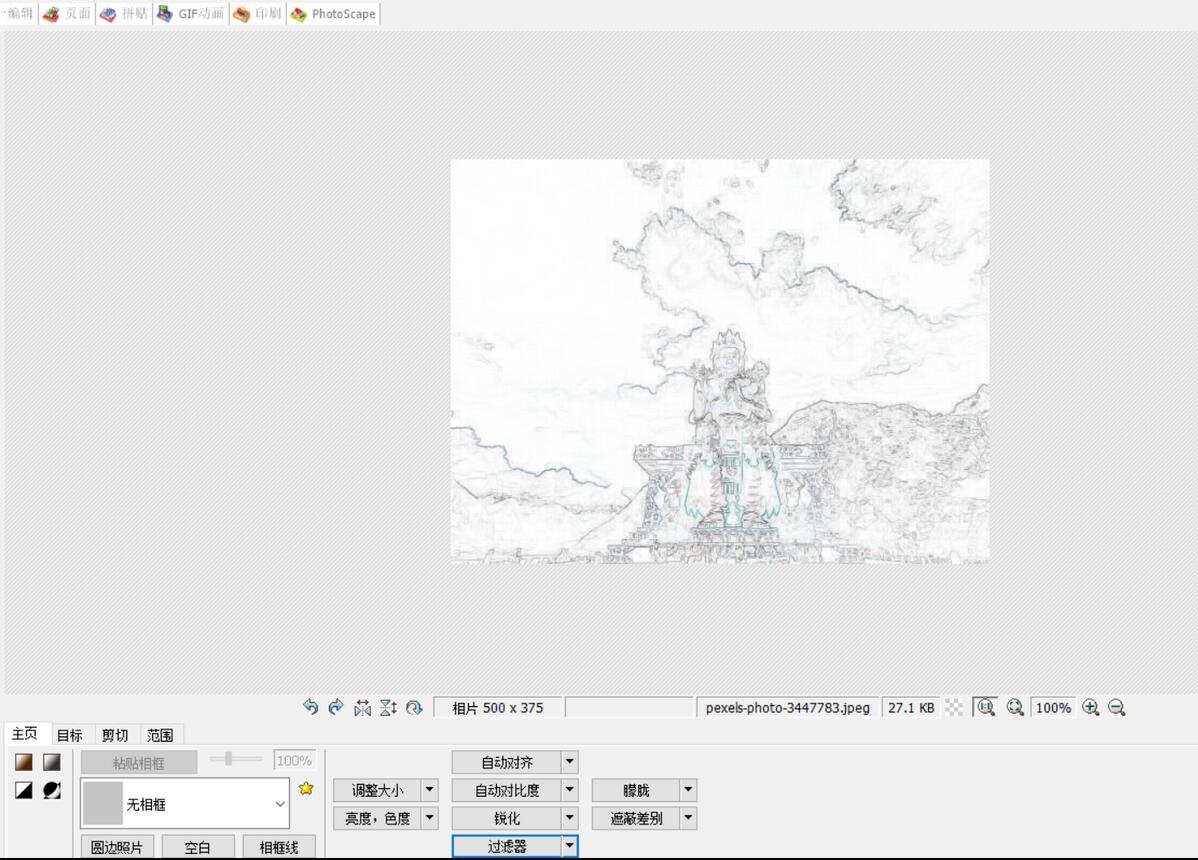
以上就是小编为大家讲解的Photoscape制作边缘效果的方法,还不会的朋友赶快来学习一下哦。
时间:2021-09-07来源:华军软件教程作者:怪兽
怎么使用Photoscape制作边缘效果呢,具体该怎么操作呢?那么今天小编就和大家讲解一下Photoscape制作边缘效果的方法,有需要的朋友可以来看看哦,希望可以帮助到大家。
1.首先,启动图像处理软件以及图片素材。
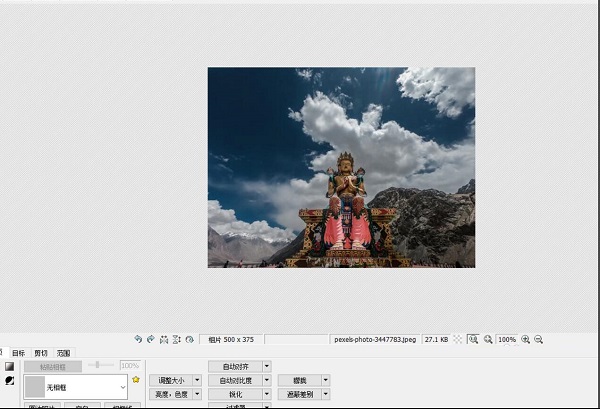
2.然后点击下面的过滤器菜单。
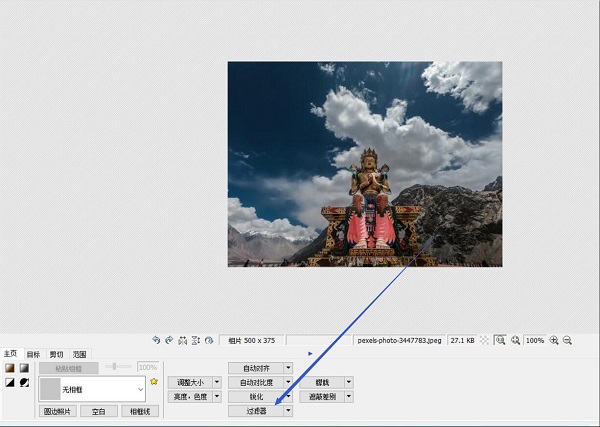
3.点击后跳出下拉框,然后点击里面的边缘。
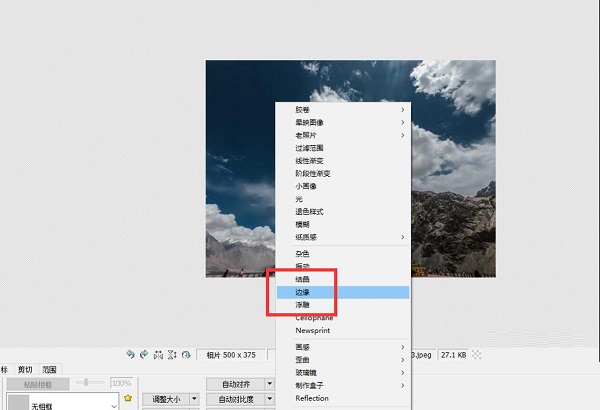
4.点击后,图片的效果就做好了。
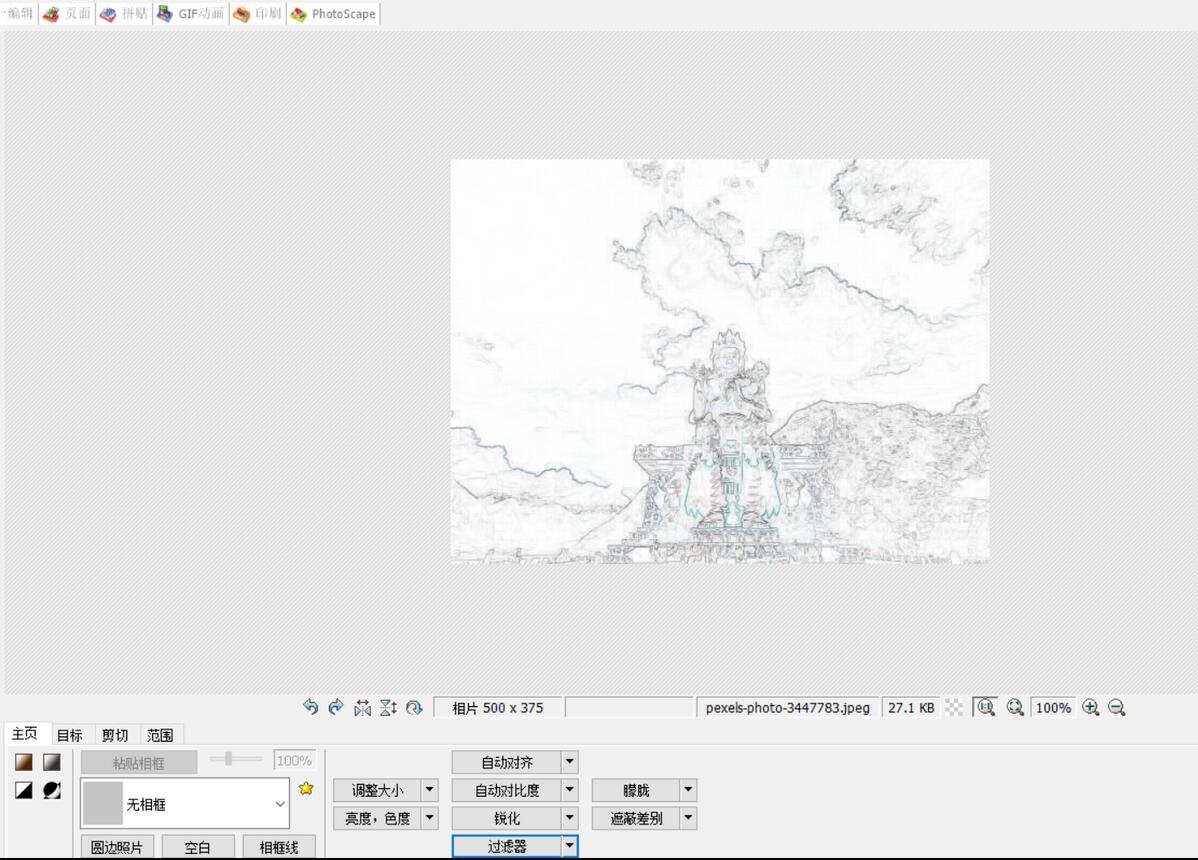
以上就是小编为大家讲解的Photoscape制作边缘效果的方法,还不会的朋友赶快来学习一下哦。